
Как перенести данные с Android на iPhone 15/16? [6 проверенных методов]

Каждый раз, когда новый iPhone выходит на рынок, он становится центром внимания благодаря множеству замечательных функций, таких как улучшенная камера и улучшенный чипсет. Благодаря этим замечательным функциям многие с нетерпением ждут возможности протестировать новый iPhone. Несмотря на это, всё ещё существует необходимость переноса данных с Android на iPhone 15/16, таких как фотографии, контакты, видео, музыка и многое другое.
На первый взгляд может показаться, что перенести Android на iOS невозможно, поскольку это две разные платформы. Однако в этой статье вы найдете эффективные способы переноса данных Android на новый iPhone. Итак, продолжайте читать.
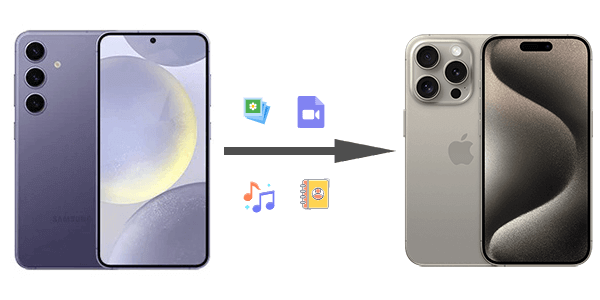
Самый простой способ передачи файлов между Android и iPhone — использовать Coolmuster Mobile Transfer . Большинство способов передачи данных требуют больше времени. Но с Coolmuster Mobile Transfer вы сможете быстрее, плавнее и проще перенести различные файлы, включая контакты и документы, с Android на iPhone 15 или iPhone 16.
Coolmuster Mobile Transfer — это профессиональное программное обеспечение для удобного переноса данных. Его впечатляющие функции выделяют его среди других. Оно позволяет переносить файлы между различными платформами, такими как Android на iOS , iOS на Android , iOS на iOS и Android на Android . Независимо от используемого смартфона, это программное обеспечение поддерживает передачу данных между ними без перезаписи существующих файлов. Копирование всех файлов между мобильными телефонами осуществляется всего одним щелчком мыши.
Основные возможности Coolmuster Mobile Transfer :
Как перенести данные с Android на iPhone с помощью Coolmuster Mobile Transfer в один клик:
01 Загрузите и установите Coolmuster Mobile Transfer на свой компьютер.
02 Запустите программное обеспечение Coolmuster Mobile Transfer на компьютере, предварительно загрузив и установив его.

03. Подключите оба телефона к компьютеру. Нажмите «Доверять» на iPhone и включите отладку по USB на Android , чтобы установить соединение. Убедитесь, что устройства находятся в правильном положении, а Android выбран в качестве источника . Вы можете изменить их положение, нажав «Перевернуть» .

04. Выберите файлы для переноса в интерфейсе и нажмите «Начать копирование» . Все ваши файлы будут быстро перенесены на новый iPhone, и вы сможете получить к ним доступ без проблем.

Вот видеоруководство (длительностью около 2 минут):
Move to iOS — одно из популярных приложений для передачи данных, которое может вам помочь, когда вам нужно перенести файлы с Android на новое устройство iOS . Оно работает через Wi-Fi-соединение и позволяет переносить файлы, такие как контакты, видео, фотографии, календари и т. д., между Android и iOS . Процесс довольно простой и безопасный.
Однако ваш старый Android должен работать на базе Android 5 или более поздней версии, а подключение к Wi-Fi должно быть стабильным. Кроме того, iPhone 15 должен быть абсолютно новым и неактивированным. Ниже приведена процедура переноса данных с Android с помощью помощника настройки iOS :
Шаг 1. Загрузите и установите приложение Move to iOS на свое устройство Android и поместите iPhone 15 ближе к устройству Android .
Шаг 2. Запустите процесс настройки на iPhone 15. На экране «Перенос приложений и данных» выберите вариант «С Android . Следуйте всем инструкциям на экране, чтобы получить код.

Шаг 3. На устройстве Android откройте приложение Move to iOS и введите код, который вы только что получили на iPhone 15.

Шаг 4. Выберите все файлы, которые хотите перенести на iPhone, и нажмите кнопку « Продолжить» . Процесс переноса начнётся немедленно и может занять некоторое время в зависимости от размера переносимых файлов.
Шаг 5. После завершения переноса нажмите «Готово» на телефоне Android . Следуйте инструкциям на экране, чтобы завершить настройку iPhone 15.
Если вы используете смартфон Samsung, как перенести данные с Samsung на iPhone 15? Нажмите здесь, чтобы узнать больше о том, как перенести видео с Samsung на iPhone 16/15 , а здесь, чтобы узнать, как быстро и легко перенести заметки Samsung на iPhone 15 .
Можно ли перенести данные с Android на iPhone? Конечно. Один из замечательных способов сделать это — через SHAREit, бесплатное кроссплатформенное приложение для передачи данных , которое позволяет обмениваться файлами между устройствами по беспроводной сети. Вы можете легко делиться видео и другими файлами. Вот как перенести данные с Android на iPhone через SHAREit:
Шаг 1. Загрузите приложение SHAREit на оба устройства и запустите его.
Шаг 2. Выберите опцию «Получить» на iPhone и опцию «Отправить» на Android .
Шаг 3. Следуйте инструкциям на экране, чтобы подключить оба устройства по беспроводной сети.
Шаг 4. Выберите файлы, которые вы хотите перенести, и процесс начнется немедленно.

Google Drive — популярная платформа облачного хранения данных, позволяющая обмениваться файлами между различными устройствами. С её помощью можно переносить файлы с Android на iPhone 15. Самое приятное, что всем пользователям предоставляется бесплатное облачное хранилище объёмом 15 ГБ для хранения файлов. Google Drive поддерживает перенос видео, контактов, SMS-сообщений, документов, фотографий и календарей. Вот пошаговое руководство по переносу данных с Android на iOS через Google Drive:
Шаг 1. Откройте приложение Google Drive на телефоне Android и войдите в свою учетную запись.
Шаг 2. Нажмите значок меню на Google Диске и выберите «Резервные копии» и «Создать резервную копию сейчас» .

Шаг 3. Установите Google Диск на свой новый iPhone 15. Войдите в свою учётную запись Google, используя те же данные, что и на Android . Вы сможете получить доступ ко всем своим данным.
Подробнее: Как перенести данные со старого iPhone на новый iPhone 15 ? Ознакомьтесь с этим руководством, чтобы найти ответ.
Электронная почта — ещё один удобный способ перенести данные Android на iOS . Вы можете выбрать файлы для переноса и отправить их получателю. Несмотря на некоторые недостатки, такие как ограничения по размеру файла, этот вариант всё же может быть полезен, если вы хотите перенести несколько файлов с Android на iPhone 15. Ниже приведены простые шаги по переносу данных с Android на iPhone:
Шаг 1. Откройте приложение «Диспетчер файлов» на Android и выберите данные, которые вы хотите перенести.
Шаг 2. Нажмите значок «Поделиться» , и появятся различные варианты отправки. Выберите вариант «Электронная почта» .

Шаг 3. Введите свой адрес электронной почты. Вы можете добавить тему или отправить письмо без неё.
Шаг 4. Нажмите кнопку «Отправить» , и все выбранные вами данные будут переданы.

Шаг 5. Вы можете получить доступ ко всем этим данным на iPhone15, войдя в электронную почту и загрузив их.
Если вы хотите перейти с Android на iOS , одним из основных способов копирования файлов является iTunes. Однако учтите, что это косвенный процесс: сначала вы копируете файлы с Android на компьютер, а затем переносите их на iPhone 15 с помощью медиатеки iTunes. iTunes поддерживает передачу различных типов данных, таких как музыка, фотографии и фильмы.
Как перенести данные с Android на iPhone через iTunes? Ниже приведены инструкции:
Шаг 1. Подключите ваш Android телефон к компьютеру с помощью USB-кабеля.
Шаг 2. Запустите iTunes на компьютере и подключите новый iPhone 15. Перейдите в раздел «Файл» в интерфейсе iTunes и нажмите « Добавить файл в медиатеку» . Вы сможете найти и добавить весь контент, скопированный с устройства Android , в медиатеку iTunes.

Шаг 3. После добавления файлов в медиатеку iTunes нажмите на опцию «Музыка» на боковой панели, затем выберите опцию «Вся музыкальная библиотека» .

Шаг 4. Наконец, синхронизируйте свои фотографии и видео с вашим новым iPhone 15.
Вы узнали о 6 способах переноса данных с Android на iPhone. Какой способ лучше? Coolmuster Mobile Transfer — лучший выбор, если вам нужно эффективное решение для переноса данных. Хотя другие методы, такие как iTunes, электронная почта, Move to iOS , Google Drive и SHAREit, тоже могут вам помочь, у них есть ряд ограничений. Поэтому лучшим вариантом остаётся эта надёжная программа. Обязательно попробуйте её сегодня.
Статьи по теме:
5 лучших способов перенести музыку с Android на iPhone 16/15/14
Photo Trek: как перенести фотографии с Android на iPhone
Как перенести данные с Android на iPhone после настройки: 8 проверенных методов?
Как перенести заметки с Android на iPhone? [Обязательно к прочтению]

 Перевод с телефона на телефон
Перевод с телефона на телефон
 Как перенести данные с Android на iPhone 15/16? [6 проверенных методов]
Как перенести данные с Android на iPhone 15/16? [6 проверенных методов]





